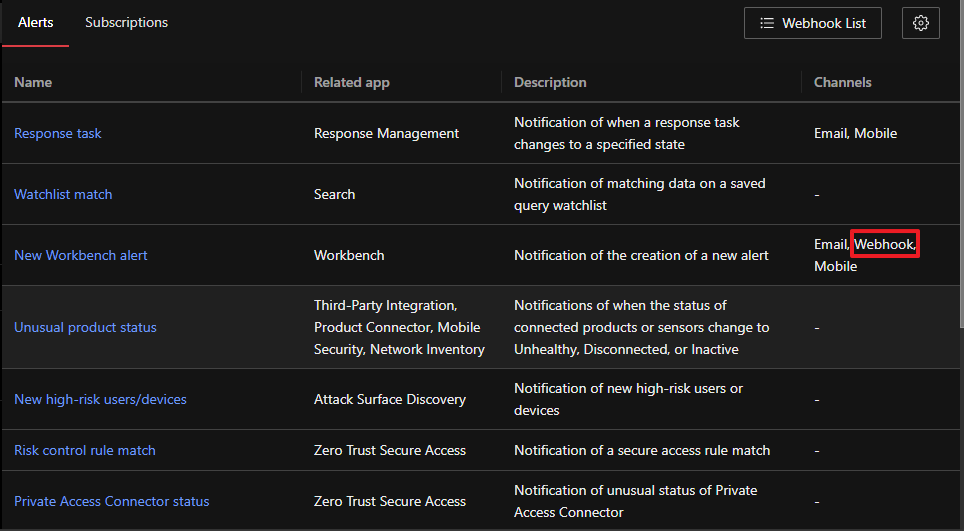2-3
風險事件即時通報
Mobile App
Trend Vision One Mobile app 依照您的行動裝置類型可由下列位置取得
Google Play Store (Android)
App Store (iPhone & iPad)
下載完成後登入 Vision One 帳號
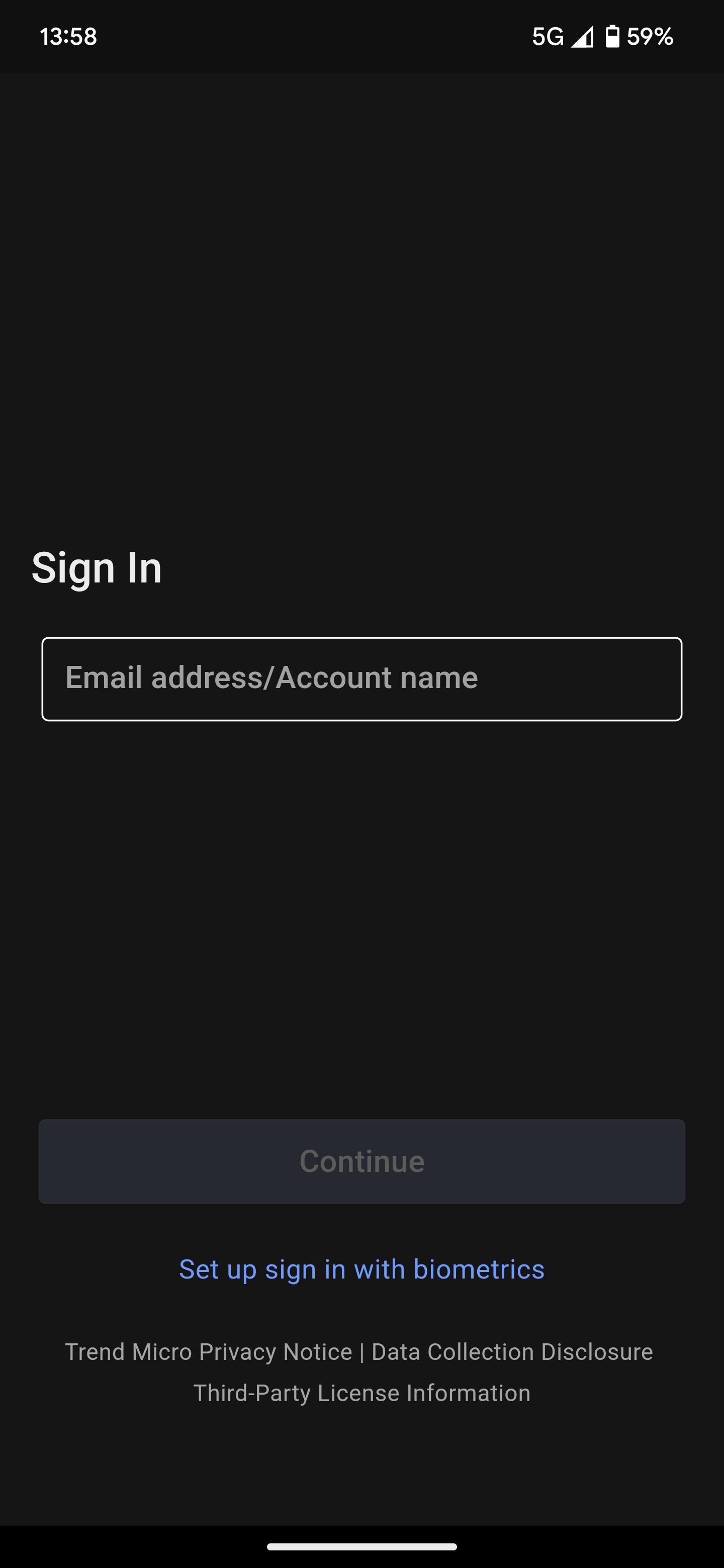
登入後會看到是否要開啟生物驗證依需求決定是否開啟
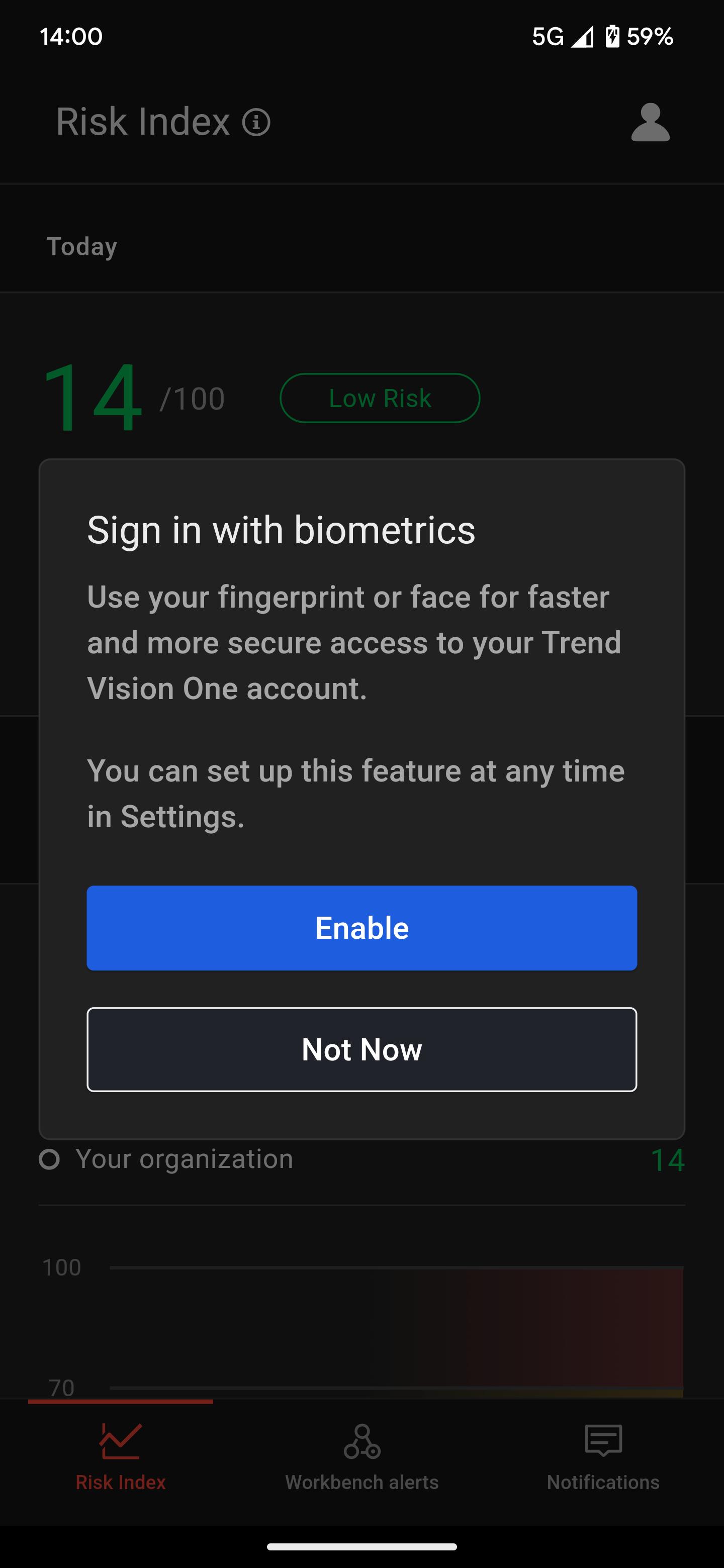
將畫面切換到 Notifications
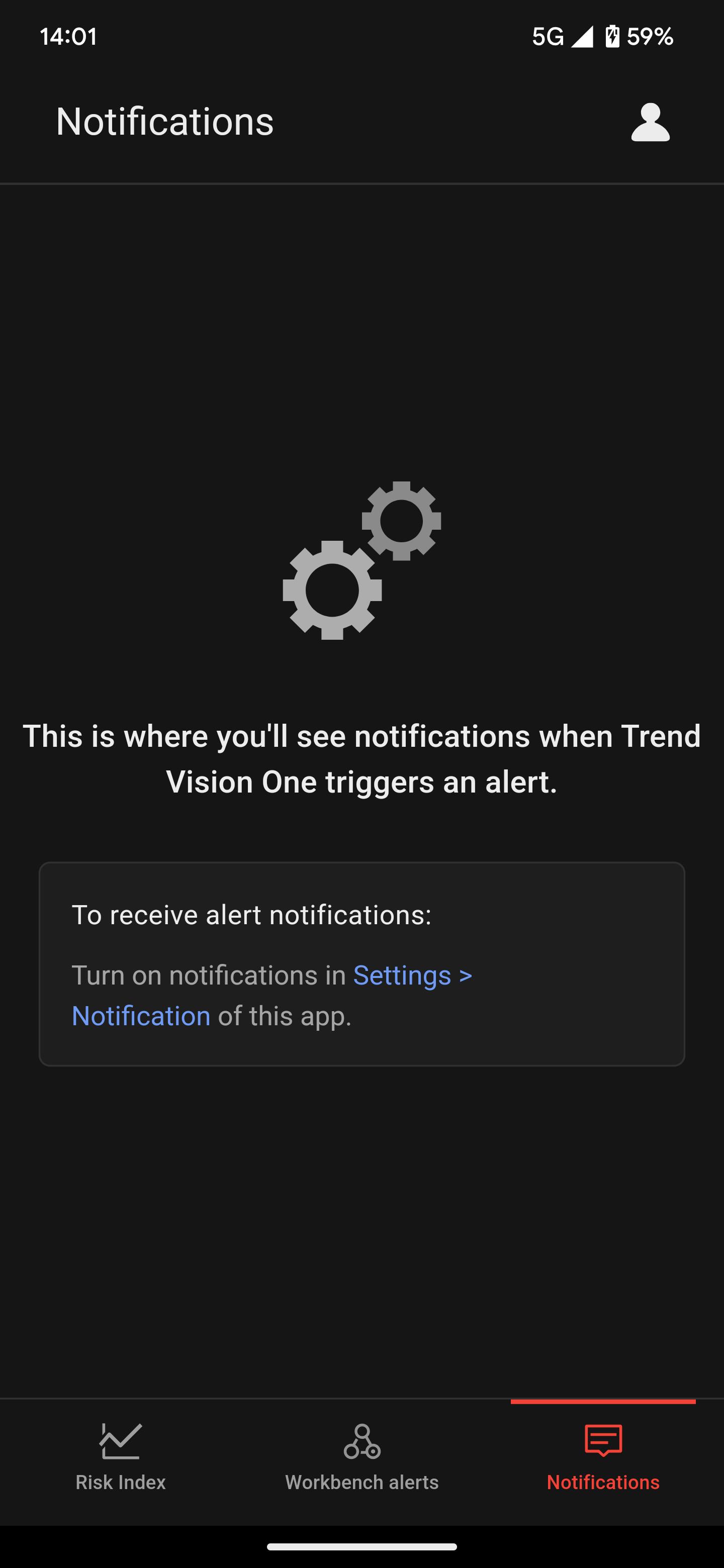
啟用想要收到的通知

可以在網頁版本的 Vision One 看到相應的通知在 Channels 多了 Mobile
並且如果整個通知都沒有啟用的,即使在 app 上面啟用也不會有效
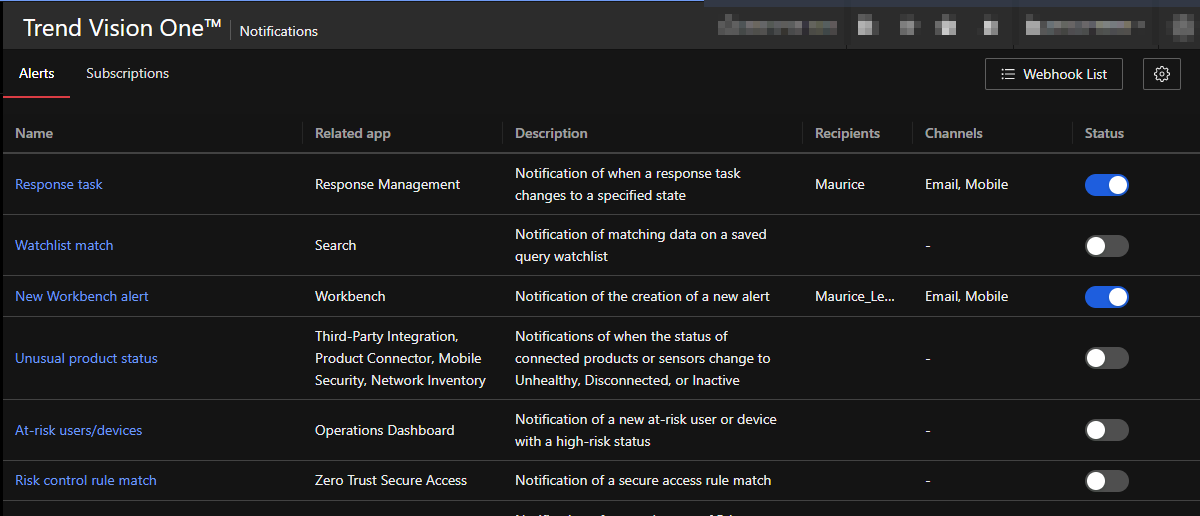
如果在 app 重新進入到 Notifications 使它重新讀取資料就會看到與網頁主控台是同步的
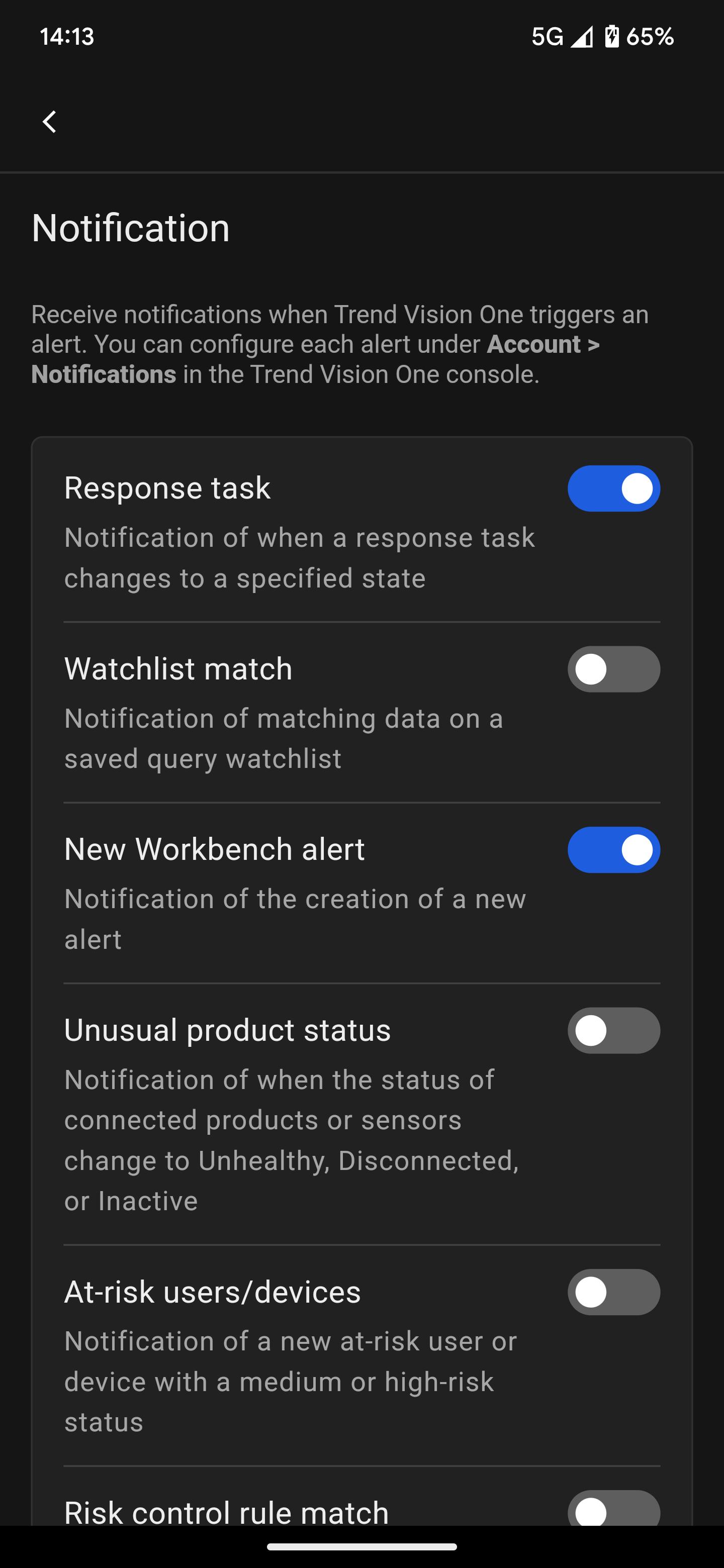
也可以從網頁主控台上點擊任一通知後切換到 Mobile 的選項設定那些帳號需要收到 Mobile 通知
並且會有更多可供調整的選項
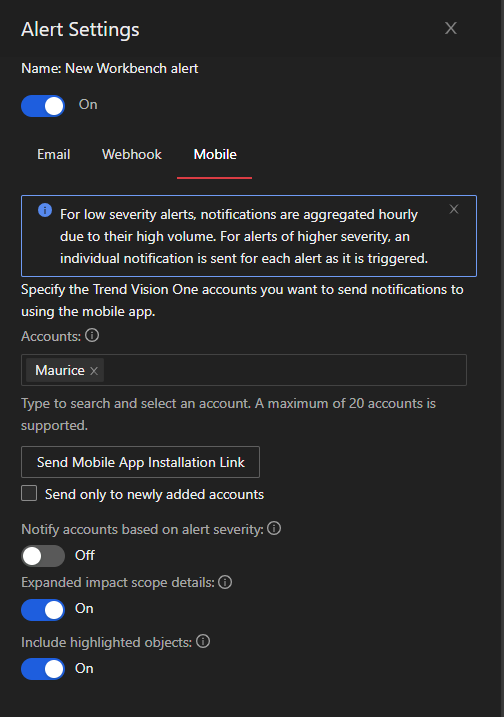
設定完成後即可收到相應通知
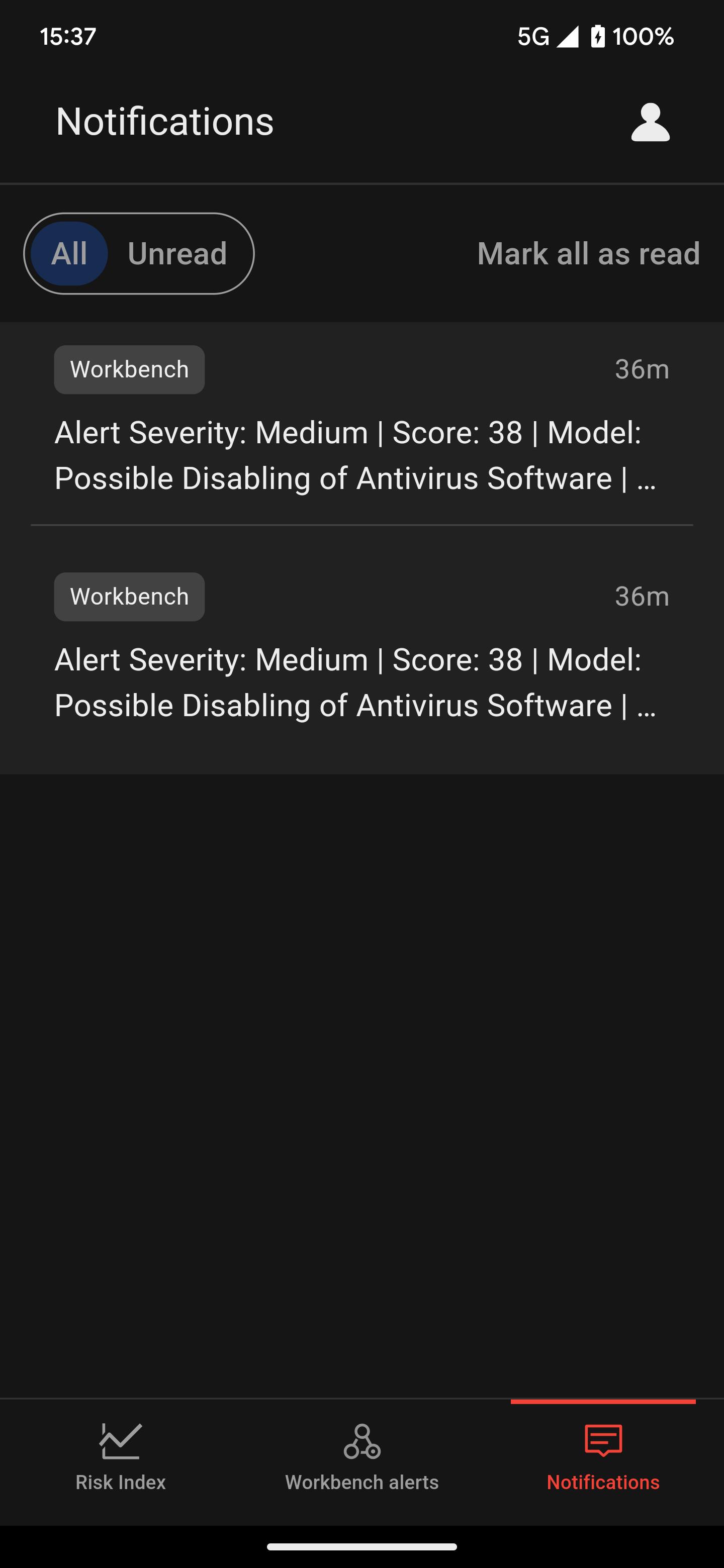
Teams
首先取得 POST 的用的 URL 在頻道選擇 工作流程
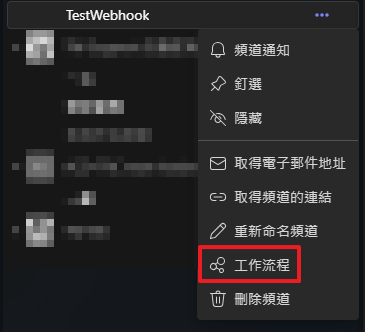
搜尋 webhook 找到 Microsoft Teams 的範本 收到 webhook 要求時發佈在頻道中
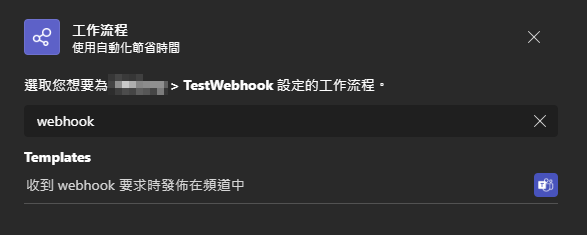
確認帳號的有效連線後點擊 下一步
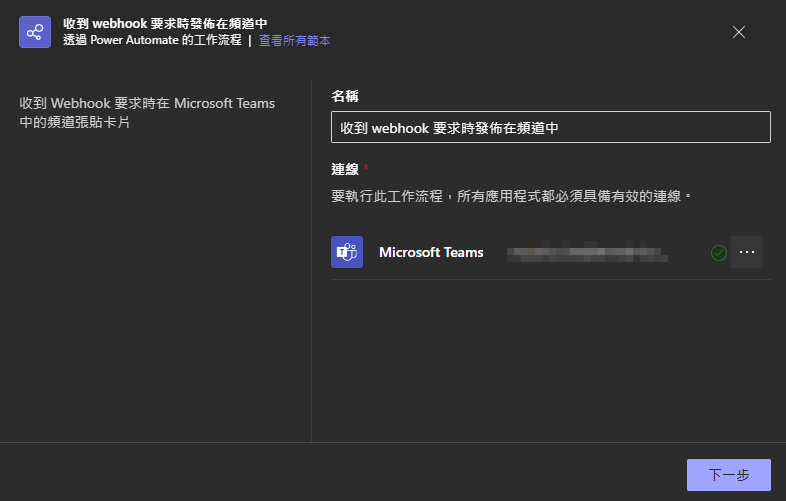
確認要設定的頻道後點擊 新增工作流程
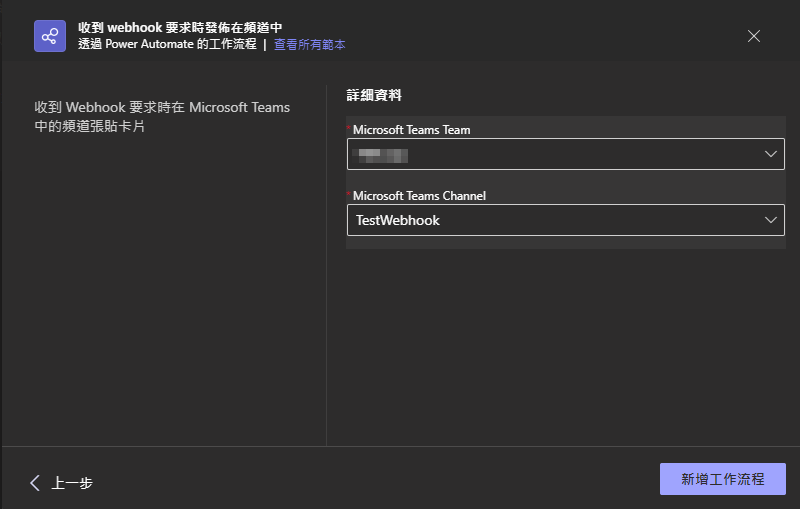
複製並保留產生的 URL 然後點擊 完成
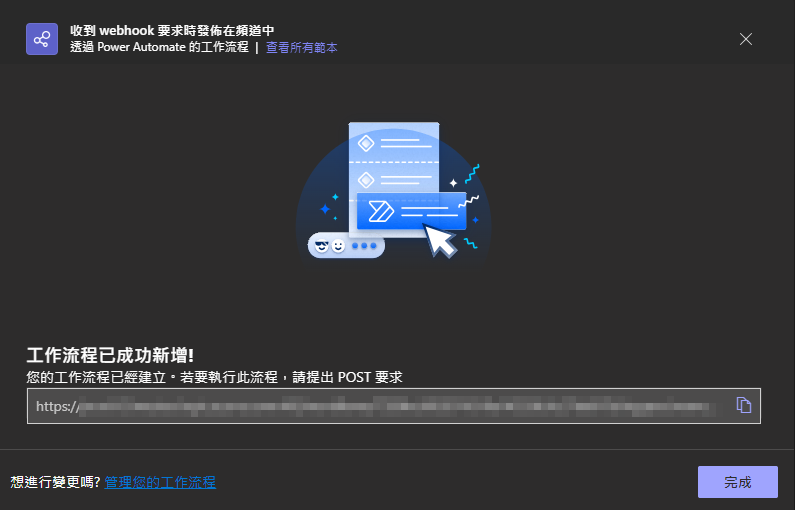
在 Vision One 的 Administration > Notifications 點擊
Webhook List
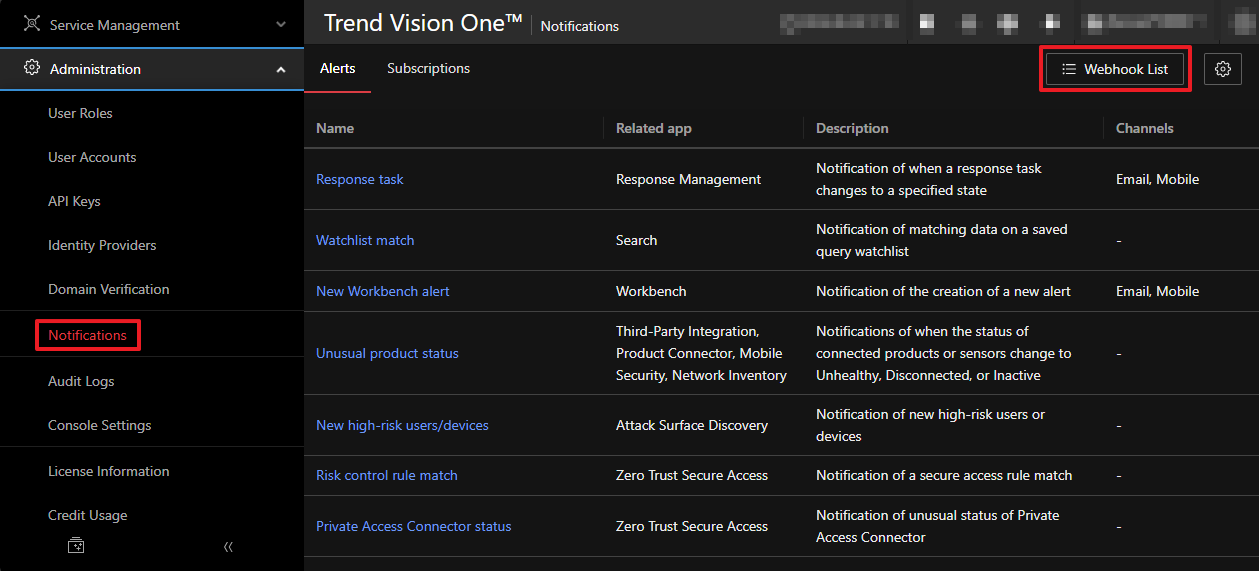
在 Webhook List 點擊 Connect 新增
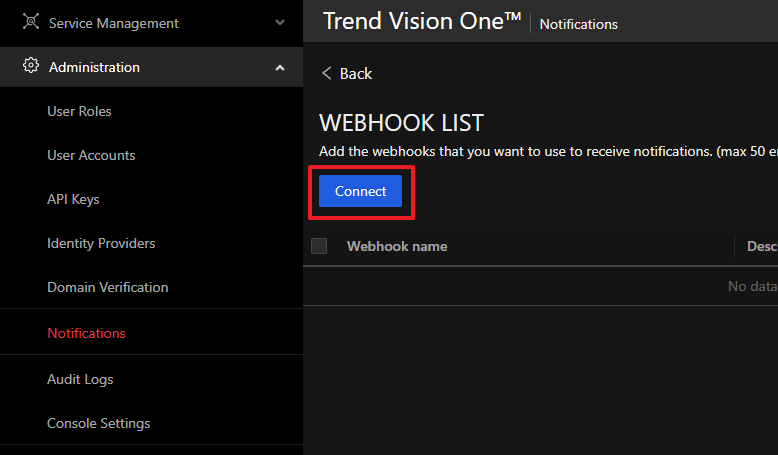
將前面步驟複製的 URL 貼在 URL 欄位 Body 、 Header 保持不變
然後點擊 Test Connection
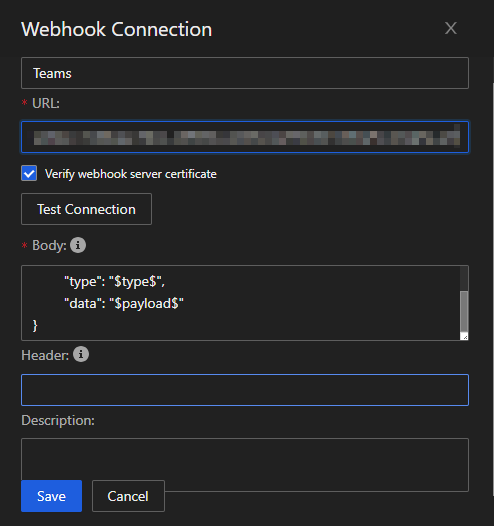
檢查稍早產生 URL 的頻道是否有 Workflows 的測試訊息出現

如果測試沒有問題,自定義名稱與描述後點擊 Save 應可見新增的 webhook
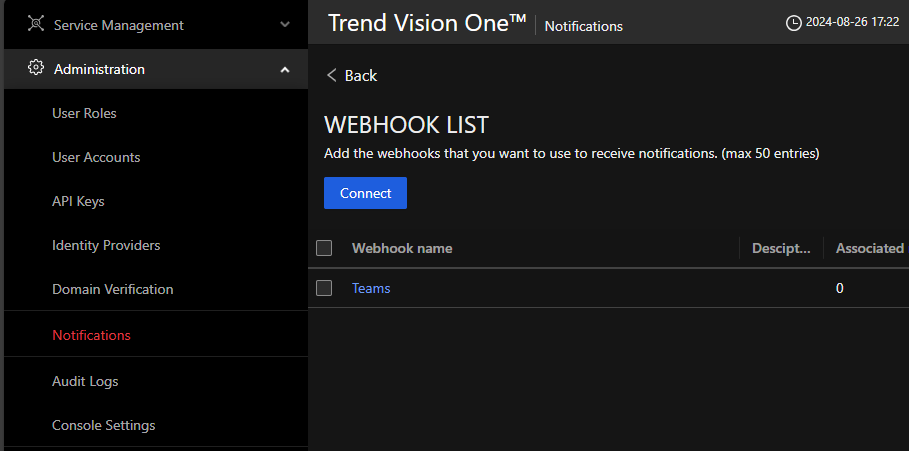
回到 Administration > Notifications 選擇要設定 webhook 的 alert
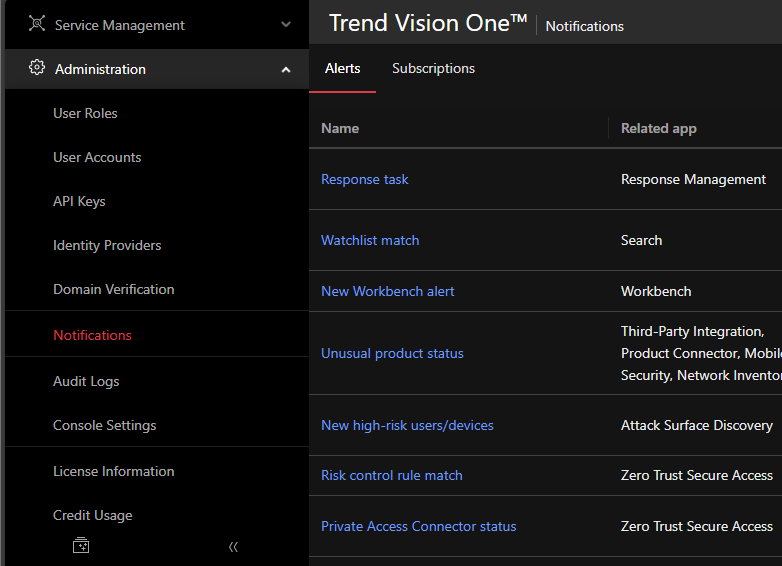
在 Alert Settings 應可見稍早新增的 webhook 並選擇它並 Save
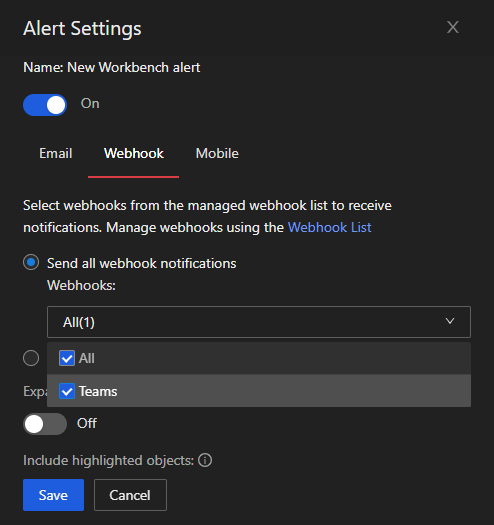
完成後應在該 alert 的 Channels 欄位新增 Webhook